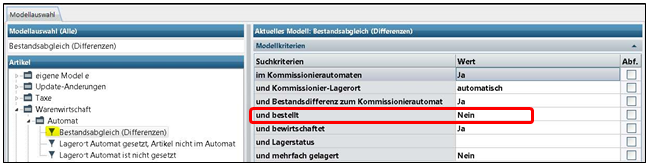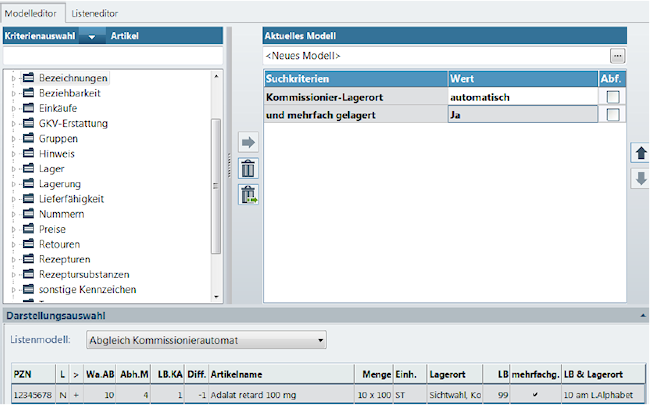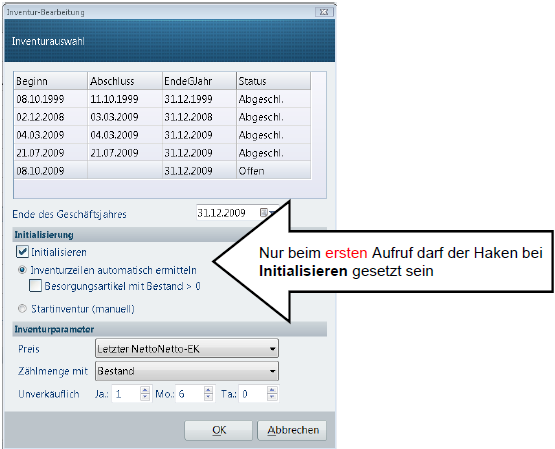Inventur mit einem Kommissionierautomaten
Inhaltsverzeichnis
Hintergrund
Diese Anleitung unterstützt Sie Schritt für Schritt bei der Durchführung der permanenten Inventur mit einem Kommissionierautomaten. Die Vorgehensweise wird anhand der Multifunktionsleiste beschrieben und nicht über die Funktionsfelder oder den Funktionsblock, da diese apothekenindividuell sind.
Vorbereitungen
- Führen Sie die drei Modelle Abgleichsläufe in der Applikation Auswertungen nacheinander durch und prüfen Sie die Bestandsdifferenzen
- Bitte bewahren Sie die Ausdrucke dieser Abgleichsläufe zur Dokumentation für spätere Überprüfungen auf.
Die damit gefundenen Artikel müssen überprüft (Rückläufer, mengenmäßig verbucht, Ware geliefert und
eingelagert, aber noch nicht verbucht) und ggf. manuell in der Inventur abgeglichen werden.
- Bearbeiten Sie vorher Ihremehrfach gelagerte Kommi-Artikel wie nachfolgend beschrieben und notieren Sie sich die Gesamtzählmengen der Artikel.
Auswertungskriterien: Kommisionier-Lagerort - automatisch und mehrfach gelagert - ja
Liste: Abgleich Kommissionierautomat
Verzweigen Sie mit der Trefferliste in die Taxe und ändern Sie über das Register Artikel / Gruppe Verwaltung / Menüschaltfläche Ändern / Funktion Bestand direkt die Bestände an den einzelnen Lagerorten.
Aufruf der Inventur
- Rufen Sie im Modul Warenwirtschaft den Applikationsbereich Inventur / Register Inventur / Gruppe
Öffnen / Funktionsschaltfläche Auswählen. - Der Dialog Inventur-Bearbeitung wird geöffnet.
Bei erstmaliger Inventur oder bei einer vorherigen ordnungsgemäß abgeschlossenen Inventur ist das Kontrollkästchen Initialisieren automatisch gesetzt. Ist dies nicht der Fall ist, so prüfen Sie bitte die vorangegangene Inventur und schließen diese ab.
Initialisieren einer neuen Inventur
- Soll eine neue Inventur durchgeführt werden, setzen Sie den Haken beim Kontrollkästchen Initialisieren
Der Punkt Inventurzeilen automatisch ermitteln wird automatisch markiert. - Entscheiden Sie, ob Besorgungsartikel mit Bestand > 0 mit in die Inventur sollen oder nicht. Dieses Kontrollkästchen ist standardmäßig nicht aktiviert.